Pasa que muchas veces las páginas de un manga vienen torcidas.
Utilizando la siguiente imagen de ejemplo, se aplicará sobre ella la opción Imagen/Rotación de imagen.
Utilizando la siguiente imagen de ejemplo, se aplicará sobre ella la opción Imagen/Rotación de imagen.
En el Panel Herramientas se hace clic-derecho sobre la herramienta Cuentagotas y se selecciona la herramienta Regla.
Con la herramienta activa, el cursor cambia a  y con ella se traza una línea la cual debe verse aproximadamente así:
y con ella se traza una línea la cual debe verse aproximadamente así:
 y con ella se traza una línea la cual debe verse aproximadamente así:
y con ella se traza una línea la cual debe verse aproximadamente así:Se selecciona entonces una línea guía en la página que se supone debiese ser horizontal (o vertical) y se traza la línea-regla.
Con ello se ejecuta la opción de menú Imagen/Rotación de imagen/Arbitrario... y en el diálogo Rotar lienzo se hace clic en <OK>. El software calcula automáticamente el ángulo y sentido de rotación (AC: giro en sentido horario; ACD: giro en sentido anti-horario).
Se obtiene la siguiente imagen:
Ha de ponerse especial atención en que al ejecutar Rotación de imagen, las dimensiones del lienzo cambian. Por ejemplo:
La imagen anterior corresponde a 876x1400 pixeles (ancho x alto). Al hacer el ajuste de Rotar lienzo en 0,83 AC se obtiene la siguiente imagen:
Esta posee las dimensiones de 897x1413 pixeles. Es decir, la imagen resultante es 21 pixeles más ancho y 13 más alto que la imagen original.
Recuerde: Se debe poner atención en el uso de opciones que producen cambios en el tamaño de la imagen. Asegúrese que todas las páginas del proyecto tengan las mismas dimensiones en pixeles (al menos en altura).
TIP: "Rotación de imagen" permite rotar una imagen completa, incluyendo todas las capas del proyecto, en caso de existir. Para rotar una única capa o selección se utiliza Transformar o Transformación libre [Ctrl+T].


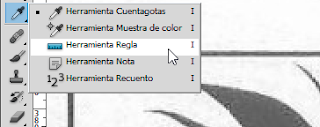





No hay comentarios.:
Publicar un comentario
Comentario sujeto a moderación; se exige verificación de palabras para evitar spam.